アバター設定について
はじめに
pictSQUAREでは、会場内を歩き回るためのアバターを選択できます。既存のアバターも用意されていますが、アバターをオリジナルや自作配布されているもので設定することも可能です。
まずは「アバター画像」を用意します。アバター画像の用意の仕方は後述します。
①「アバター設定」メニューを選び、②ファイルを選択からアバター画像を登録してください。選択したら③アバター設定を保存します。

保存したら、会場に入った際のアバター選択画面に登録したアバターが表示されます。
アバター画像について
[w32*h32]の前後左右三3枚ずつの12枚のアニメーションを一つの画像[PNG形式]に統合したものがアバター画像です。配布してくださっている方もいらっしゃいますし、自作することも可能です。
自作したい!という方は下記の記事を参考にどうぞ。
アバター素体配布
ヒト型のアバターを自作したい方は、下の素体を参考又はお借りして作成すると作りやすいです。他にも配布されているサイト等ありますので、自分好みの体形の素体を探してみてください。
自分用に作ったものですが、折角なので共有します。pictSQUARE内のイベント参加者様であれば自由にご利用下さい。
— ぎじスク.twi@擬人化創作エアオンリー【二次OK】 (@su_kikaku) August 5, 2020
【マネキン素材】
・デフォルトよりも少し横幅が狭いので小さく見えるかも。
・上から髪の毛や洋服を描いてご利用下さい。
・EDGEのパレットを使うと色替え簡単…の、はず。 pic.twitter.com/ps3EqZGxbm
ピクスク用素体ってゆ~のをつくってみたよ~
— きりうめ (@kiri_ume) September 10, 2020
改変可、改変後のアバター配布可(お金は取っちゃダメよ!)使用報告不要なので、よかったらいじってみてね~
一枚目は見本
会場で歩くとかなり小さいから、見本みたいにデザインは省略しまくるのがおすすめ~#pictSQUARE pic.twitter.com/OIoJBIv6LL
便利ツール
アバター作成に役立つ便利ツールです。
・ドット絵を描くツール
ミニドット絵メーカーのHTML5版「ミニドット絵メーカー3」のテスト運営を始めました https://t.co/DUcKJRTwlO
— Mya (@neutralx_net) May 18, 2020
・出来た画像をプレビューするツール
pictSQUAREというサービスのアバター画像の作成にミニドット絵メーカーがたまに使われているっぽいので、作成済みの32×32のキャラ画像をドラッグ&ドロップで一枚の画像(96×128)に合体できる補助ツールを作ってみました https://t.co/crlIgQm6y4 pic.twitter.com/49guiiYnYV
— Mya (@neutralx_net) September 5, 2020
ピクスク用にアバターを自作する際には、ウディチップビューア(Windows)を使うと便利です。
— ぴぽ (@pipohi) August 16, 2020
アニメーションを簡単に確認でき、GIFアニメ出力もできます。
画像を放り込んで、ピクスク用は「4方向3パターン」というフォーマットでアニメ表示。
ウディチップビューアhttps://t.co/dT7ECiMEPO pic.twitter.com/n7ojoGCujd
・パーツ組み合わせで作れるツール
配布アバター
作成する時間がない、作成するのが大変…という方はアバター配布をしてくださってる方がいらっしゃるので、お借りするのも手です。他にも配布してくださっている方がいらっしゃるので、ぜひ検索してみてください!(各配布先の規約はご確認の上ご利用ください)
ピクスク用になるべく目立ちたくない(陰の者なので・・・)人のためのおばけアバター作ってみました。ご自由に使ってください😙 pic.twitter.com/aJ5Lppoxpk
— ウちこし (@uchikoshi2525) August 30, 2020
ピクスク素材。
— ぴぽ (@pipohi) August 27, 2020
宝箱として店舗内の装飾にもなれるアバターです。
移動時はパカパカ蓋が開き、上を向くと完全に開いた宝箱になります。
既存素材をピクスクアバター用に並び替えただけですが、どうぞお使いください。
PNG画像は続きに。#pictSQUARE #フリー素材 pic.twitter.com/LtpwHhBcuR
モンスターのキャラチップ素材ができました!ピクスクのアバターとしても使えます!フリー素材です、よろしければ規約をお読みの上ご利用ください~!https://t.co/UwuplWJBi8 pic.twitter.com/A53ZD7Nghc
— ヌー/damagedgold (@damagedgold) August 13, 2020
運営作のアバター
運営が作成したアバターもよろしければご利用ください。
pictSQUARE内イベントに限り、他イベントでもご利用いただけます。(二次配布・加工改変はご遠慮ください)
〇キャラクター〇

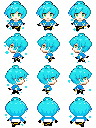

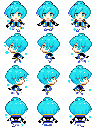
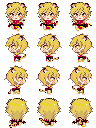
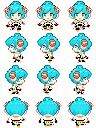
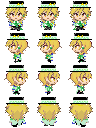

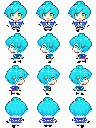


〇うみのせいぶつ〇
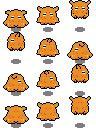
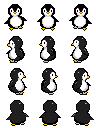
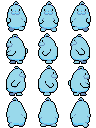
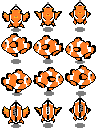
自分で設定したアバターは、アバター設定から入れるデモ会場で試すことができます。自分の好きな姿で会場内を歩き回ってみてください。
